Инструментът за размазване в Affinity Photo е мощен инструмент, който ти позволява да промениш определени области на изображенията си по хармоничен и креативен начин. Работи подобно на размазването на цветове с пръст върху платно и помага да създадеш впечатление, че изображението ти е нарисувано или боядисано. В това ръководство ще научиш стъпка по стъпка как да използваш инструмента за размазване ефективно, за да постигнеш впечатляващи резултати.
Най-важни открития
- Инструментът за размазване симулира ефекта на мокри цветове, които се преместят.
- С избора на посоката на размазване можеш да постигнеш различни стилови ефекти.
- Силата на инструмента и потока могат да бъдат регулирани, за да контролират степента на размазване.
- Можеш също да използваш инструмента, за да оптимизираш маски на слоеве и извеждания.
Стъпка по стъпка ръководство
Първо отвори изображение, с което искаш да работиш. За да работиш неразрушително, създай копие на фоновия слой. Натисни комбинацията от клавиши Контрол + J, за да създадеш копието. Това копие можеш да преименуваш, например на "Копие".
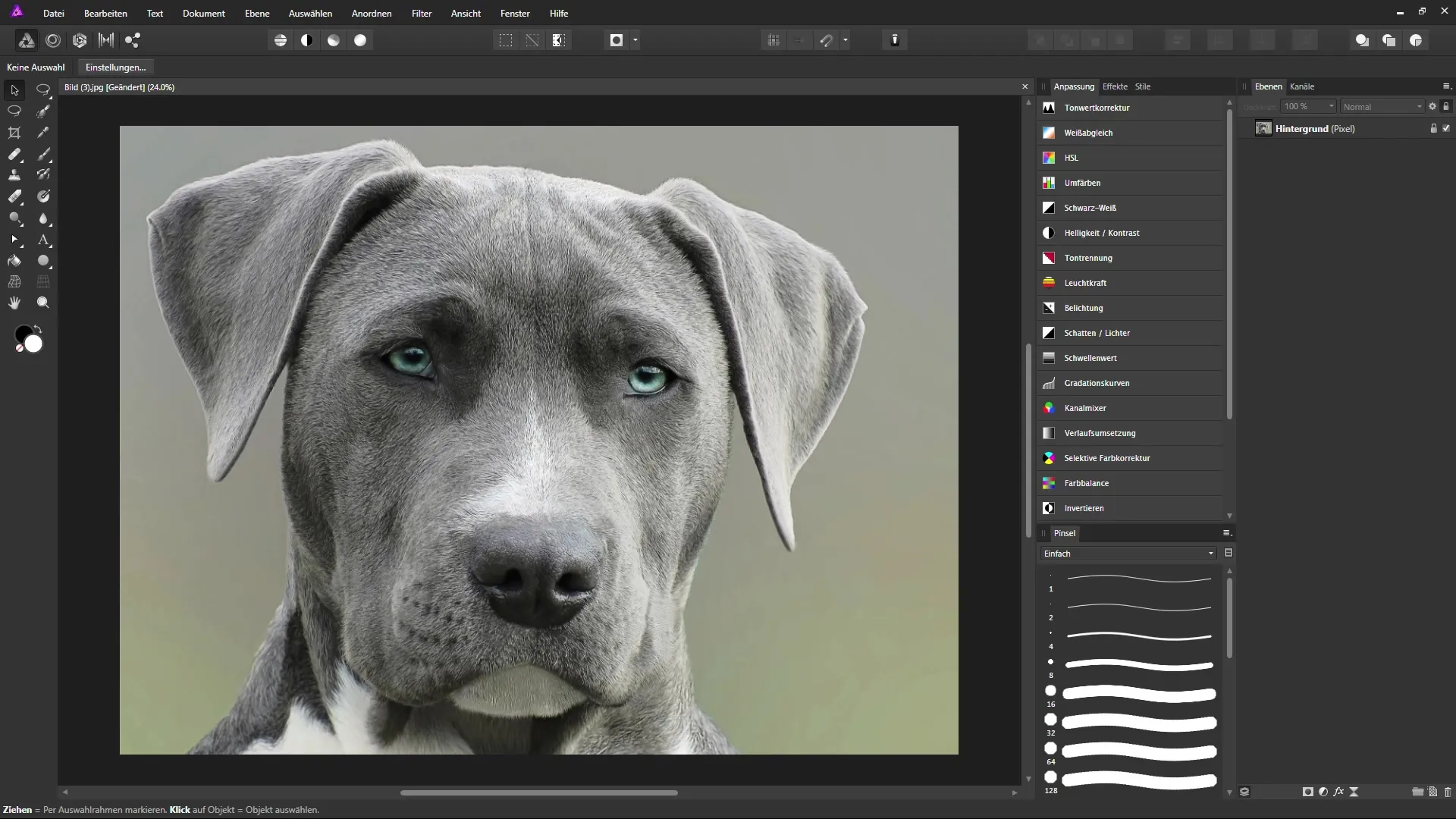
След като създадеш копието, трябва да избереш инструмента за размазване. В повечето версии на Affinity Photo този инструмент е скрит в групата с други инструменти за рисуване, като размазващия инструмент. Кликни върху рисувателния инструмент и задръж бутона на мишката, за да отвориш контекстното меню, където ще намериш инструмента за размазване.
След като избереш инструмента, трябва внимателно да прегледаш опциите в контекстната лента. Тук можеш да настроиш ширината на инструмента, потока и силата. Потокът определя колко бързо действа ефектът на размазване, докато силата регулира самия ефект. За мек, живописен ефект можеш например да избереш поток от 40% и сила от 60%.
Сега можеш да започнеш с размазването. Увеличи областта на изображението, например до едно око, и започни да размазваш пикселите. Обърни внимание в коя посока размазваш, за да постигнеш реалистични резултати. Ако, например, плъзгаш пикселите нагоре, ще се създаде нов визуален ефект.
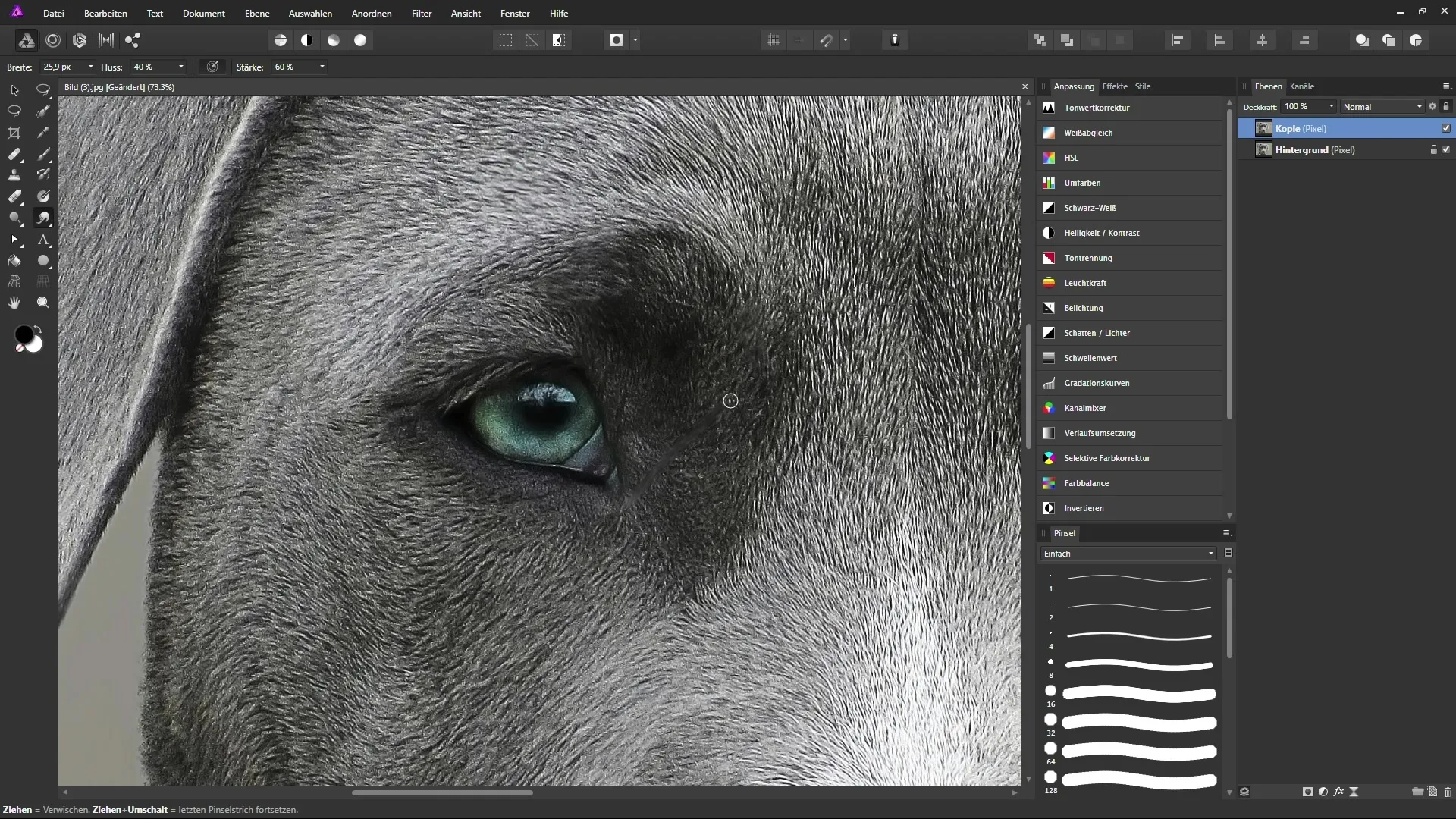
Ако не си доволен от резултата, можеш по всяко време да отмениш промените, тъй като работиш на копие. Това ти дава възможност да опитваш различни стилове, без да влияеш на оригиналния файл.
При по-прецизни области, например ириса на окото, работи внимателно. Размазвай по контурите на обекта, за да запазиш детайлите. Експериментирай с различни посоки на размазване и наблюдавай как се променя изображението. Процесът може да изглежда почти медитативно - наслаждавай се на перфекционирането на детайлите.
За да завършиш своето артистично представяне, размазвай и отраженията в изображението, за да хармонизираш общото впечатление. Тези техники правят изображението ти по-интригуващо и му придават живописно усещане.
Освен създаването на живописни ефекти, можеш да използваш инструмента за размазване и за оптимизиране на маски. Ако имаш, например, извеждане, което не изглежда напълно чисто по ръбовете, можеш да настроиш тези области с инструмента за размазване, за да създадеш хармоничната цялост.
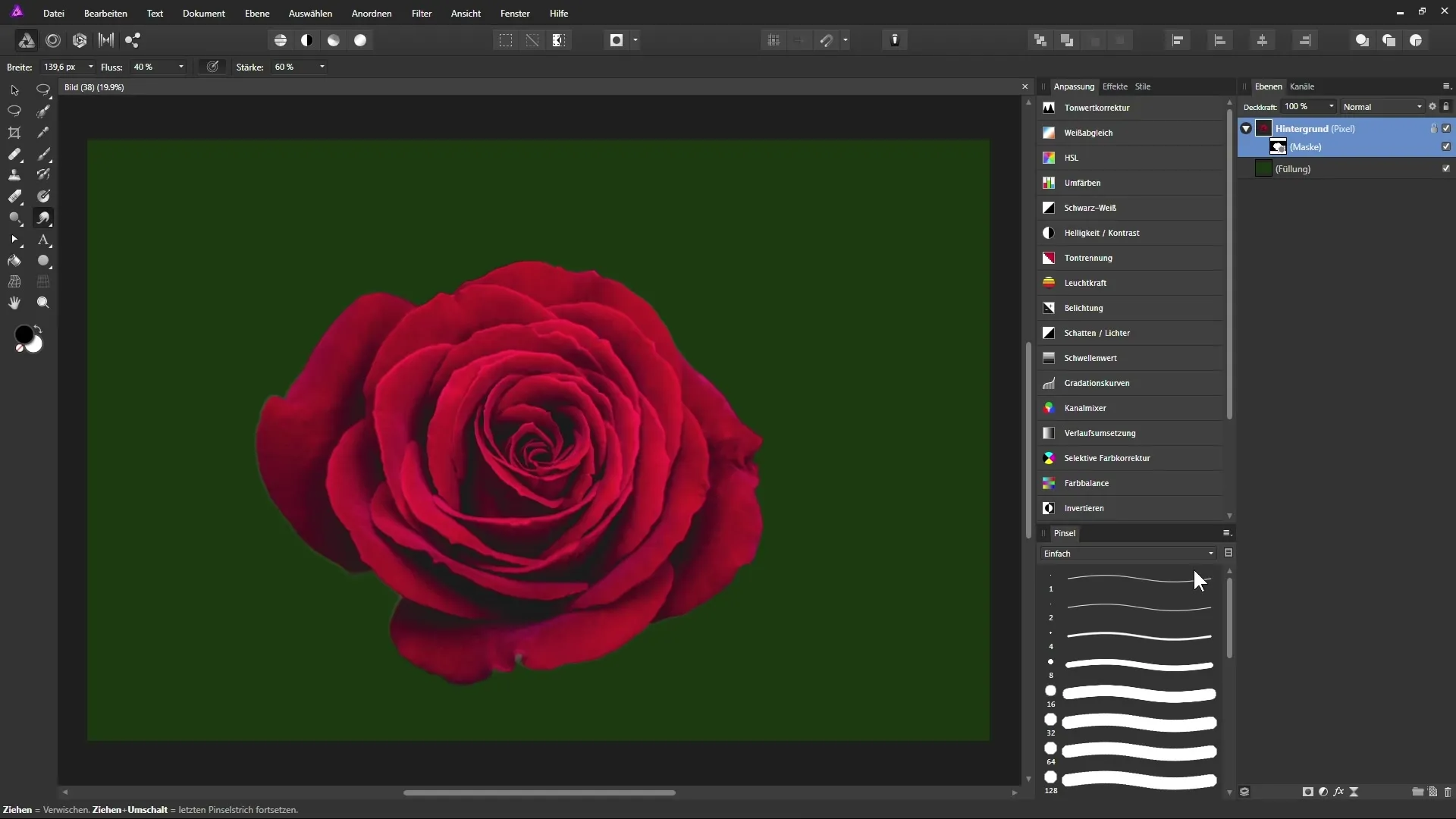
Кликни върху маската в панела с слоеве и започни деликатно да преработваш ръбовете с инструмента за размазване. Така минимизираш видимите преходи и създаваш по-естествена връзка между извлечения обект и фона.
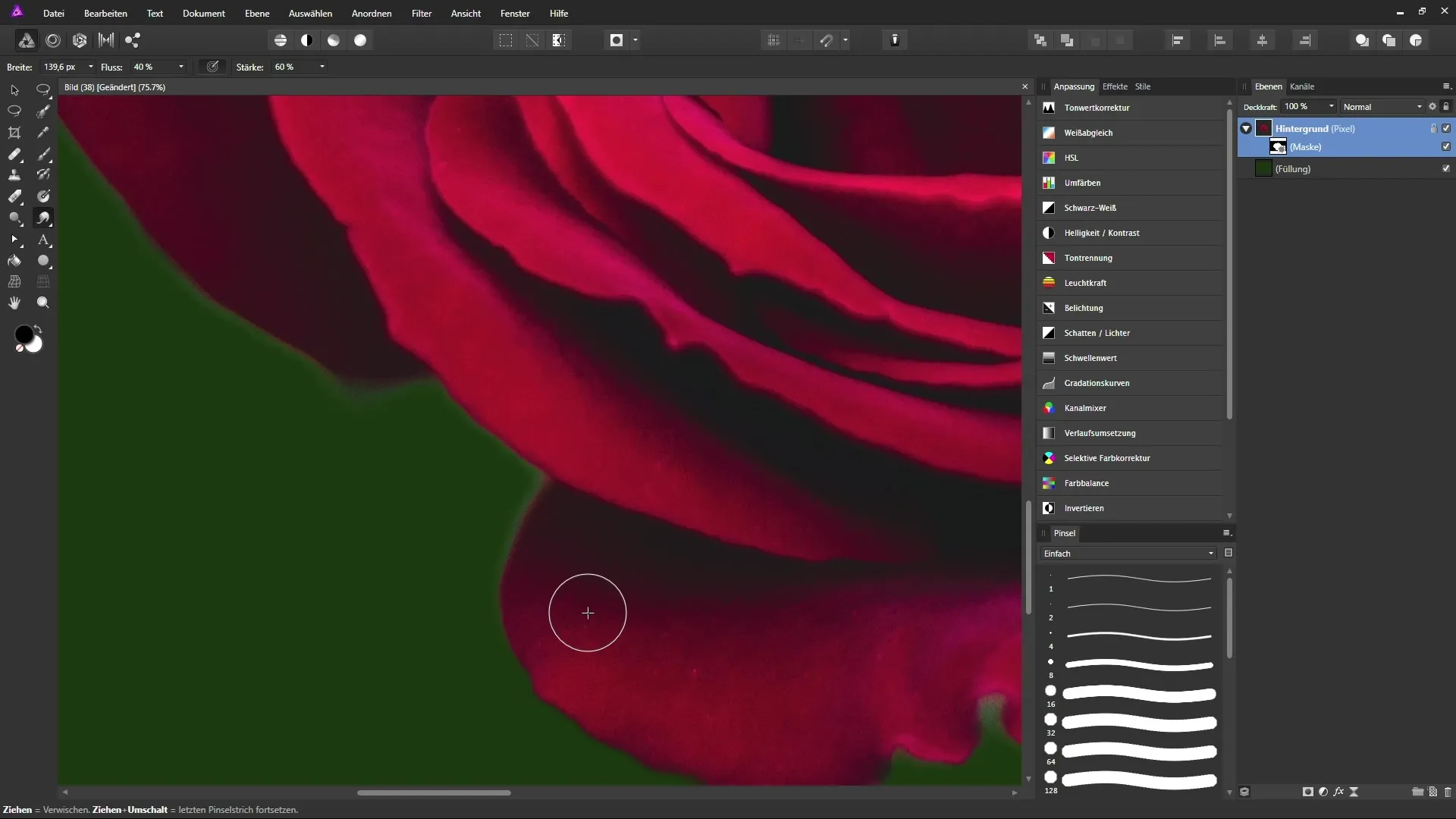
Можеш също да работиш директно с нивото на изображението без маска, за да постигнеш желаните ефекти. Плъзгай пикселите в желаната посока и запълни по-светлите области. Така запазваш креативния контрол над изображението.
Чрез прилагането на тези техники не само ще получиш по-индивидуален резултат, но и ще можеш да внесеш почерка на твоята креативна визия в изображението.
Резюме - Работете креативно с инструмента за размазване в Affinity Photo
В това ръководство научи как да използваш инструмента за размазване в Affinity Photo ефективно, за да постигнеш впечатляващи визуални ефекти. От създаването на копие на фоновия слой до регулирането на важни настройки и приложение на техники, за да направиш изображенията си по-креативни – инструментът за размазване ти предоставя свободата да трансформираш изображението си по съвсем нов начин.
Често задавани въпроси
Какво е инструментът за размазване в Affinity Photo?Това е инструмент, който ти позволява да преместваш пиксели в изображение в определена посока и по този начин да създаваш живописни ефекти.
Как да създам копие на фоновия слой?Натисни комбинацията от клавиши Контрол + J, за да създадеш бързо копие на избрания слой.
Как мога да настроя силата на размазването?В контекстната лента можеш да настроиш силата на инструмента, за да регулираш ефекта на размазване.
Къде да намеря инструмента за размазване?Инструментът може да бъде намерен в групата с инструментите за рисуване; задръж бутона на мишката, за да го избереш.
Мога ли да използвам инструмента за размазване и за цели свързани с маскиране?Да, отлично е за нежно размазване на ръбовете в маските и за създаване на по-хармонично извеждане.


